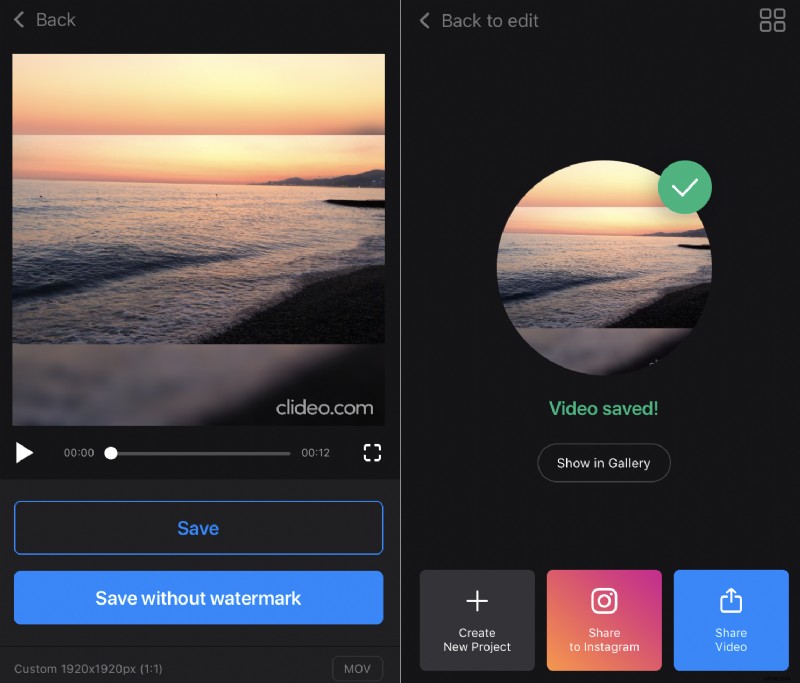Cómo utilizar la aplicación de recorte de vídeo de Clideo para iPhone
Por lo tanto, si tiene la suerte de tener un iPhone, simplemente descargue nuestra aplicación gratuita Video Cropper, configúrela como desee y utilícela donde quiera.
Permite no solo recortar el video sino también cambiar su tamaño. Al usar uno de los más de 90 ajustes preestablecidos para diferentes redes sociales, puede hacer que su clip cumpla con las especificaciones de cualquier tipo de publicación que necesite.
Esta aplicación solo funciona en dispositivos iOS, pero si tiene otro sistema operativo o simplemente quiere evitar descargar e instalar software adicional, no dude en aprovechar la versión en línea.
Estén atentos:¡vienen más aplicaciones de Clideo!
Mientras tanto, echemos un vistazo a cómo recortar una grabación con la ayuda de la existente.
-
Subir un video a la aplicación
Descarga la aplicación de recorte de video de Clideo. Ábralo y agregue una grabación de la biblioteca de su iPhone tocando el signo Más en la pantalla de inicio.
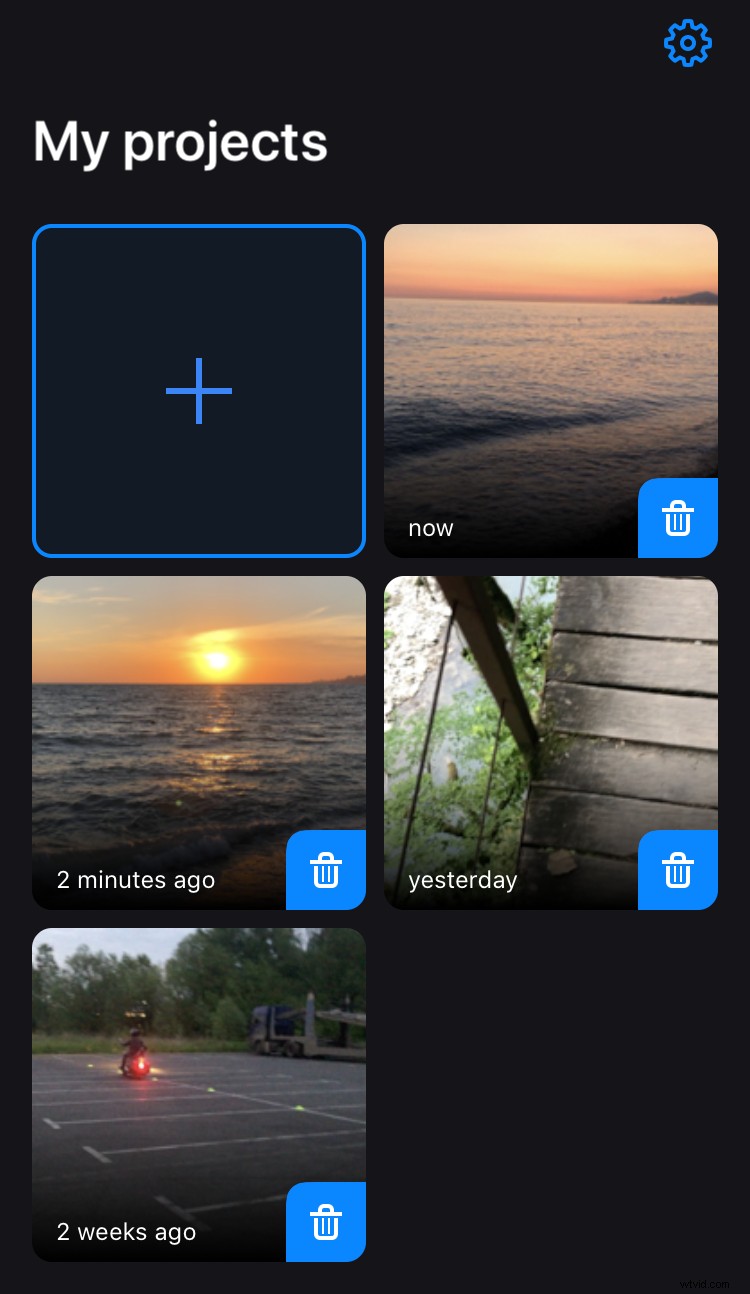
-
Cambie el tamaño del video si es necesario
Si no necesita cambiar el tamaño, continúe con el siguiente paso.
Lo mejor que puede hacer es elegir uno de los símbolos de redes sociales debajo del reproductor y decidir un tipo de publicación.
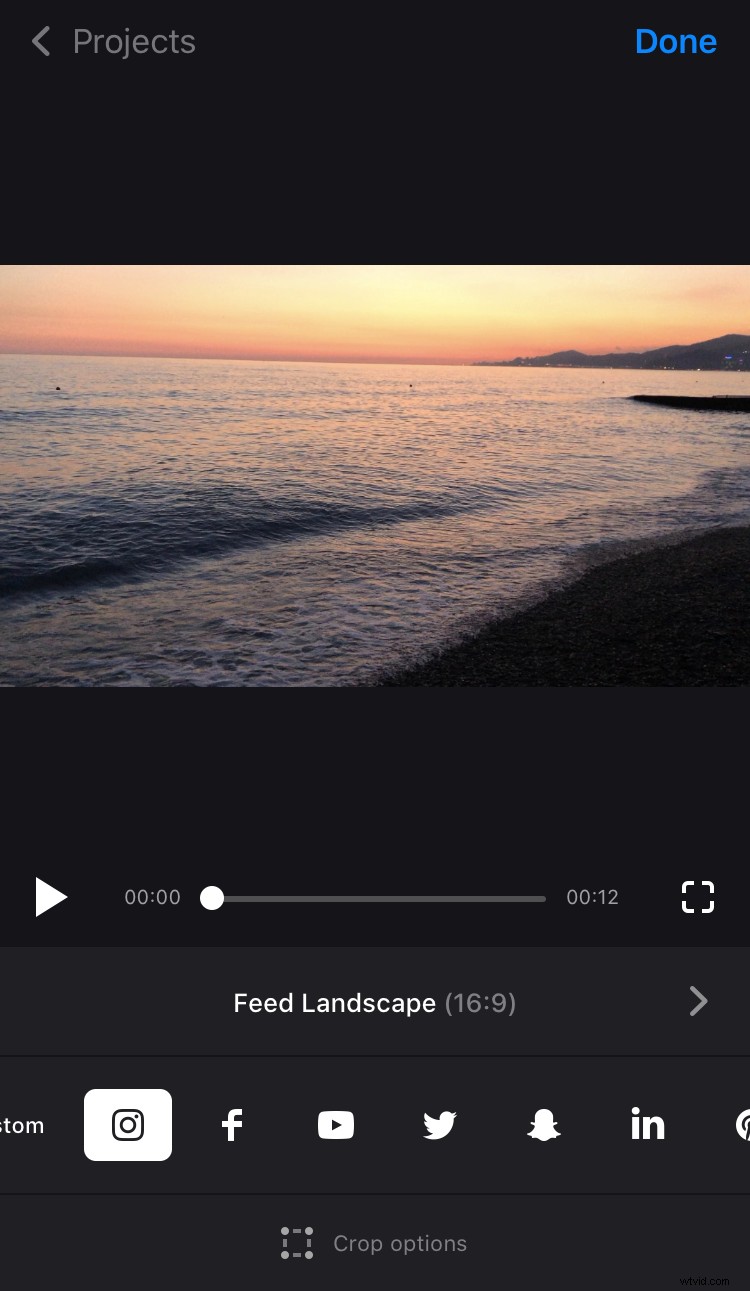
Esa es la forma más rápida de preparar su imagen para publicarla en Facebook, Instagram, Snapchat o cualquier otra red social popular.
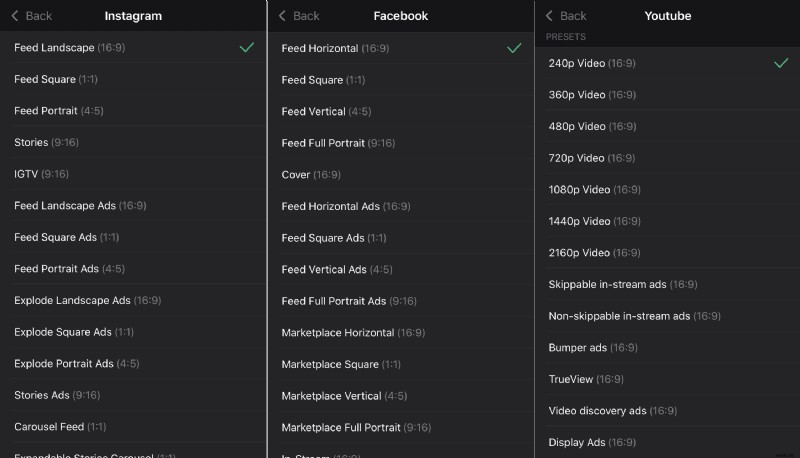
Si no va a publicar su video en las redes sociales, puede seleccionar una relación de aspecto. Presiona el botón "Personalizado" y elige 9:16, 1:1, 4:5 u otro.
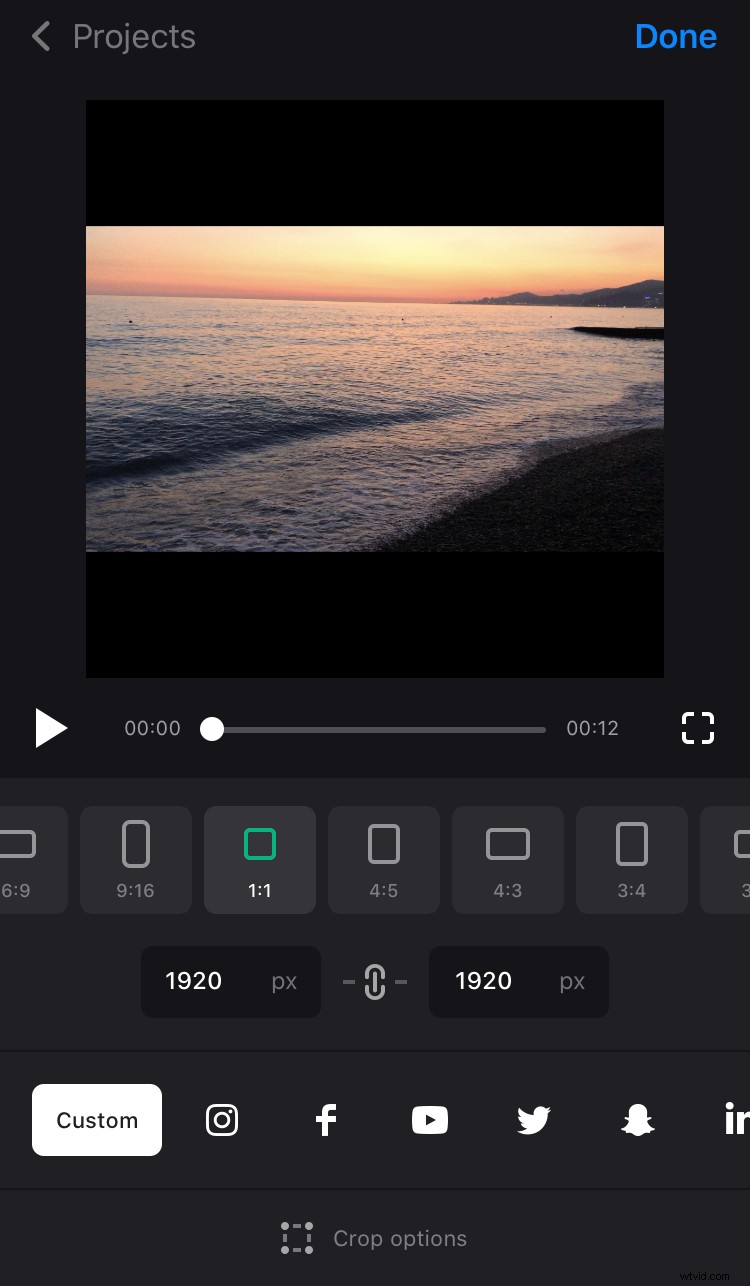
Configure la altura o el ancho necesarios en píxeles si es necesario, y el segundo parámetro se configurará automáticamente de acuerdo con la relación de aspecto seleccionada.
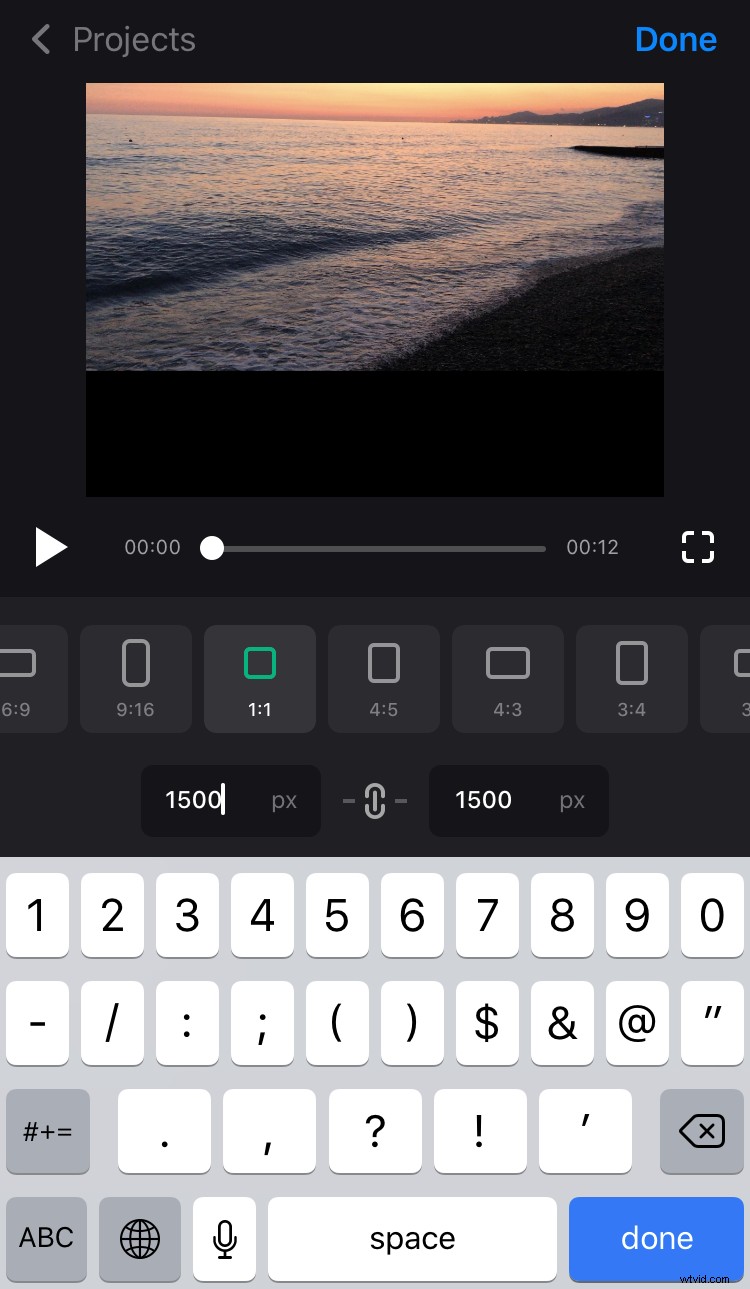
Como alternativa, presione el signo de la cadena entre las casillas para desactivarlo e inserte ambos parámetros manualmente sin hacer referencia a la relación de aspecto.
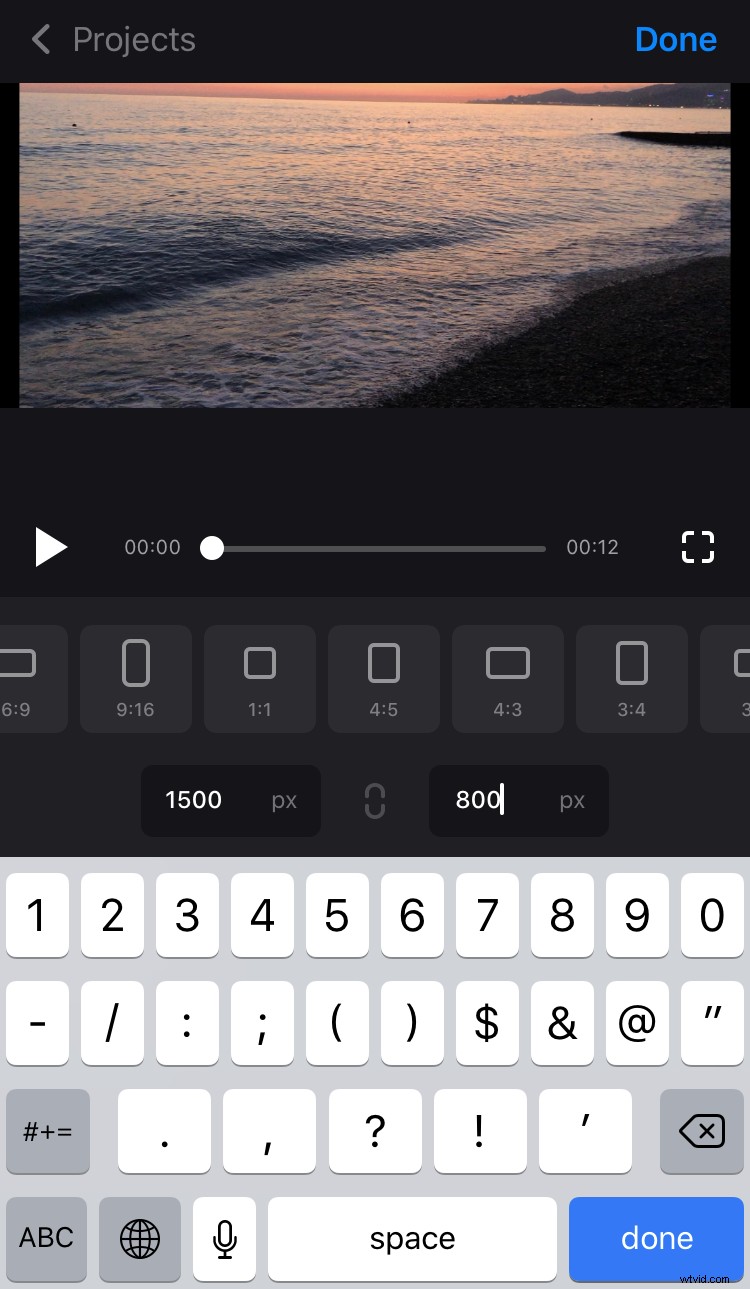
-
Recortar el vídeo
Hay dos opciones disponibles:
- Encajar la grabación con el marco, ampliándolo con la ayuda de dos dedos.
- Rellene el marco con el video para que no queden bordes.
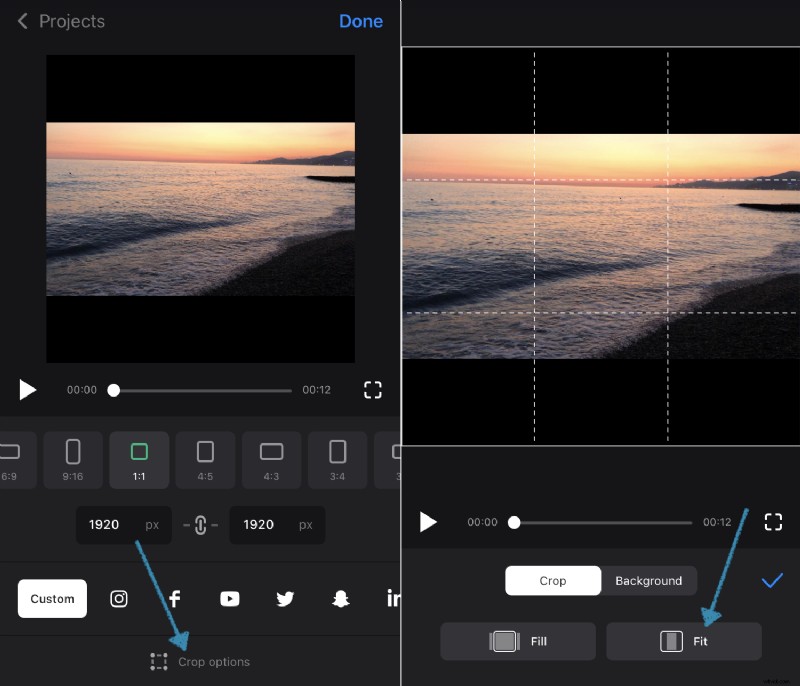
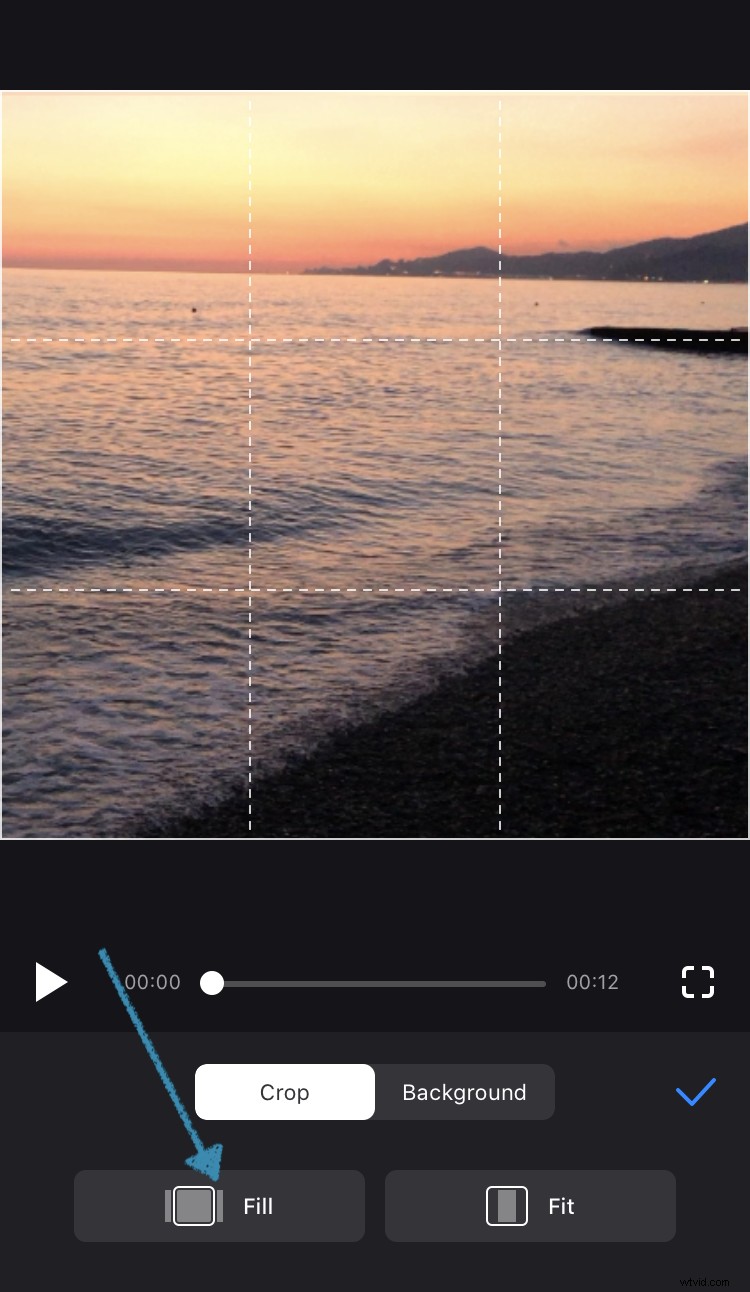
En ambos casos, puede acercar o alejar la grabación. Si quedan bordes, puede cambiar un color de fondo o difuminarlo.
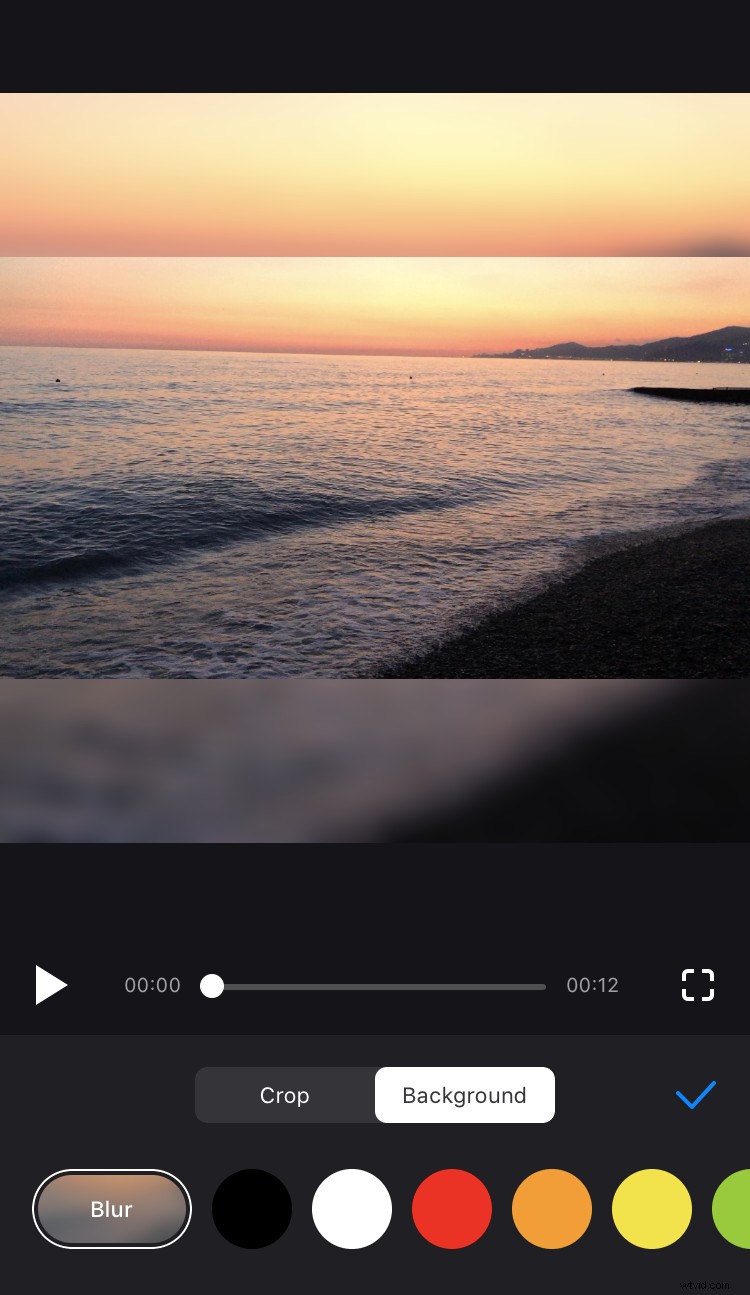
-
Guardar la imagen recortada
Toque "Listo" en la esquina superior derecha para confirmar los cambios y presione "Guardar" debajo del reproductor. El video se guardará tanto en los Proyectos en la propia aplicación como en las Fotos en su iPhone. Luego podrá compartirlo en cualquier red social directamente desde la aplicación.